Jika Anda menggunakan Windows 7 dan mengalami masalah dengan sistem operasi ini, Anda dapat mempertimbangkan untuk melakukan instal ulang. Melakukan instal ulang Windows 7 bisa menjadi solusi untuk masalah yang lebih serius atau mungkin ada beberapa adware, malware, atau virus yang tidak dapat dihindari. Bagaimana melakukan instal ulang Windows 7? Berikut adalah beberapa cara yang dapat Anda lakukan:
Cara Instal Ulang Windows 7 tanpa CD Driver & tanpa menghilangkan data
Langkah pertama cara instal ulang Windows 7 tanpa CD Driver & tanpa menghilangkan data adalah dengan membuat backup data penting. Backup adalah cara terbaik untuk memastikan bahwa data Anda aman dan tidak hilang atau rusak selama proses instal ulang
Setelah mem-backup data Anda, pastikan kembali apakah prosedur instalasi yang ada sudah sesuai dengan sistem operasi yang Anda gunakan. Pastikan juga terlebih dahulu bahwa spesifikasi PC Anda memenuhi persyaratan sistem operasi Windows 7, seperti memori RAM minimum yang dibutuhkan. Hal yang sama berlaku untuk hard disk Anda yang harus memiliki ruang yang cukup untuk instalasi sistem operasi dan aplikasi.
Jika Anda tidak memiliki DVD installer Windows 7, maka solusinya adalah dengan mendapatkan file ISO yang memiliki set lengkap file instalasi. Selain itu, Anda juga dapat mengunduh file ISO dari situs Microsoft resmi atau menggunakan CD installer Windows 7 dari teman atau kerabat. Langkah selanjutnya adalah membuat bootable USB flash drive menggunakan utilitas bootable USB. Caranya, segera hubungi teknisi komputer terdekat atau melakukan pencarian melalui mesin pencarian Google.
Langkah – Langkah Cara Instal Ulang Windows 7 dengan CD
Bagi Anda yang ingin melakukan instal ulang menggunakan DVD instalasi Windows Anda, berikut adalah langkah – langkah cara instal ulang Windows 7 dengan DVD:
Langkah 1: Setel Ulang BIOS
Sebelum melakukan instalasi ulang Windows 7, Anda perlu mengatur ulang BIOS pada komputer Anda terlebih dahulu. Caranya, masuk ke BIOS dan pilih menu Boot. Pilih opsi untuk menjalankan set up dari media CD/DVD installer. Ini akan memastikan bahwa instalasi ulang dapat dilakukan menggunakan DVD installer Windows 7.
Langkah 2: Masukkan DVD Windows 7
Setelah bios diatur ulang, masukkan DVD Windows 7 ke dalam komputer Anda dan nyalakan komputer. Booting dan ekstrak file instalasi Windows. Ikuti instruksi di layar untuk melanjutkan dan pilih opsi instalasi kustom. Selanjutnya pilih partisi yang ingin Anda instalasi, kemudian tekan tombol Format. Jangan lupa lakukan backup data penting sebelum melakukan proses format.
Langkah 3: Instalasi Windows 7
Setelah proses format selesai, sistem operasi akan mulai menginstal dan mengkonfigurasi Windows 7. Ikuti instruksi di layar untuk menyelesaikan instalasi. Setelah selesai, restart komputer Anda.
Cara Instal Ulang Windows 7 dengan Flashdisk Iso
Untuk melakukan instal ulang Windows 7 dengan flash disk ISO, pertama-tama, unduh file ISO yang dikompresi. Setelah itu, gunakan alat pembuat USB bootable seperti Rufus atau Universal USB Installer untuk membuat drive USB bootable. Pastikan memilih pilihan bootable selama proses pembuatan drive USB Bootable.
Langkah selanjutnya adalah memasukkan drive USB bootable ke dalam port USB pada komputer target. Matikan dan hidupkan kembali komputer, lalu akses opsi boot menu (biasanya dengan menekan tombol F12 saat booting). Pilih drive USB untuk memulai proses instalasi.
Ikuti langkah instalasi di layar dan lakukan konfigurasi awal setelah instalasi selesai. Setelah proses selesai, komputer akan meminta restart. Setelah reboot, sistem operasi Windows 7 baru diinstal.
FAQ
Pertanyaan 1: Apakah saya kehilangan data saat melakukan instal ulang Windows 7?
Jawaban: Ya, instalasi ulang secara otomatis akan menghapus semua data yang terdapat di hard disk Anda. Oleh karena itu, sebaiknya lakukan backup data penting Anda terlebih dahulu atau gunakan program utilitas partisi hard-drive untuk mengekstrak data dari partisi yang ada.
Pertanyaan 2: Bagaimana cara memperbaiki masalah pada Windows 7 tanpa melakukan instal ulang?
Jawaban: Ada beberapa cara untuk memperbaiki masalah pada Windows 7 tanpa melakukan instal ulang seperti reboot sistem, menggunakan sistem restore, melakukan scan malware atau virus, dan menonaktifkan program startup yang tidak diperlukan. Jika masalah persisten dan tidak dapat dipecahkan dengan cara ini, maka instalasi ulang menjadi satu-satunya opsi terbaik
Video Cara Instal Ulang Windows 7
Penting untuk diingat bahwa setiap versi sistem operasi memiliki prosedur instal ulang yang berbeda. Karena itu, sebelum melakukan instal ulang, pastikan untuk membaca panduan instalasi resmi Microsoft dan persyaratan minimum untuk menjalankan Windows 7. Jangan lupa juga untuk backup data penting Anda sebelum melakukan instalasi ulang. Dengan begitu, Anda dapat memastikan bahwa semua data penting Anda tetap aman dan terlindungi saat Anda melakukan instal ulang Windows 7.

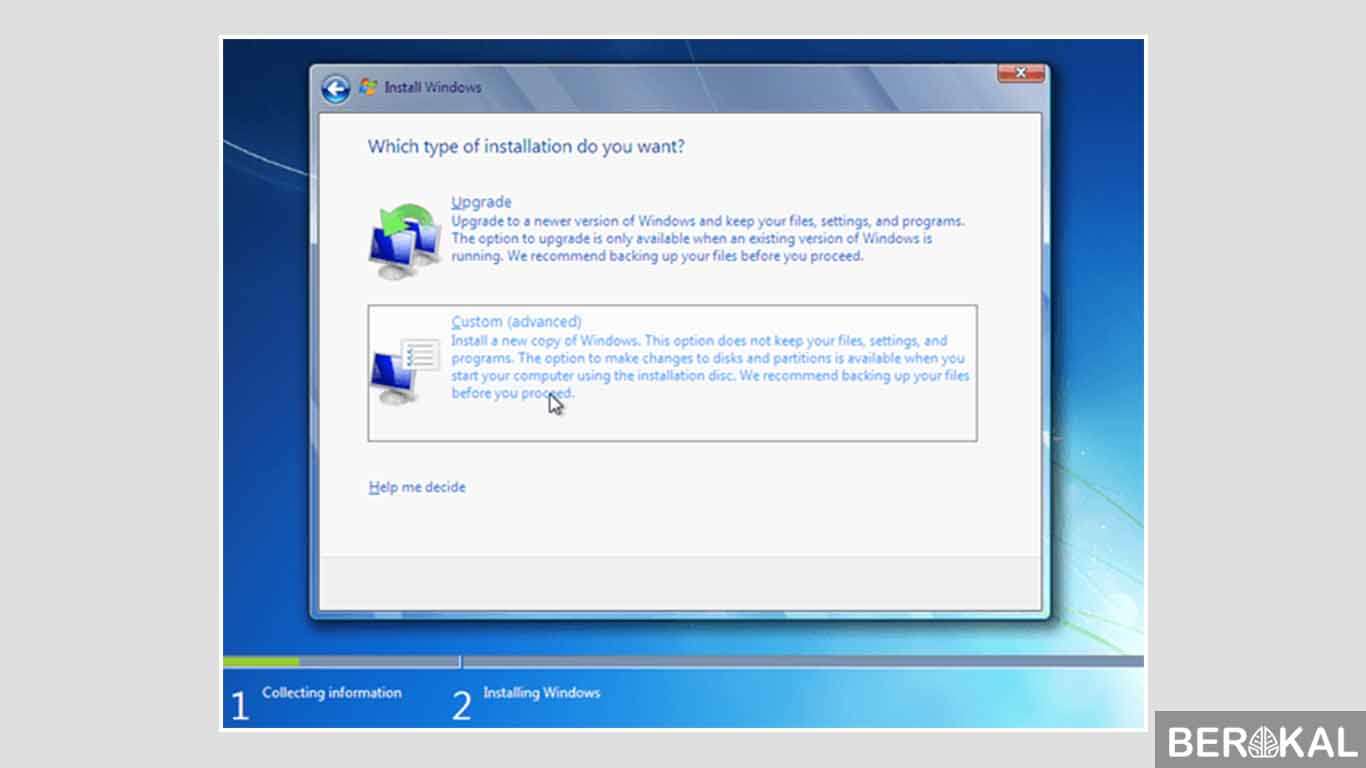
+Dengan+Flashdisk.jpg)